Bài viết dưới đây Tải Miễn Phí sẽ hướng dẫn bạn từng bước cài đặt SPSS một cách chi tiết, dễ hiểu, giúp bạn hoàn tất quá trình nhanh chóng và hiệu quả ngay cả khi không rành về công nghệ.
Hướng dẫn cài đặt SPSS trên máy tính
Bước 1: Tải SPSS
Tùy vào hệ điều hành bạn đang sử dụng, hãy tải phiên bản SPSS phù hợp tại đây
Bước 2: Giải nén tệp tải về
Sau khi hoàn tất tải xuống, nhấn chuột phải vào tệp SPSS và chọn Extract Here để giải nén tệp. Bạn sẽ nhận được một thư mục chứa các file cài đặt.
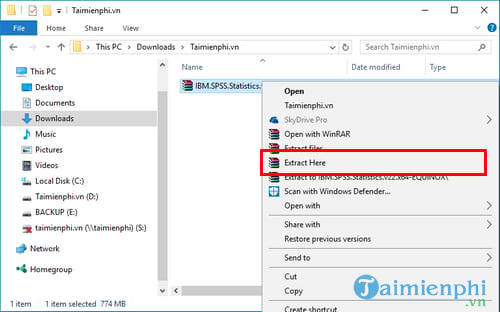
Bước 3: Cài đặt SPSS
Truy cập vào thư mục vừa giải nén, nhấp đúp chuột vào file SPSS_Statistics_22_win64 để bắt đầu quá trình cài đặt. Lưu ý, bạn nên ngắt kết nối internet khi cài đặt.
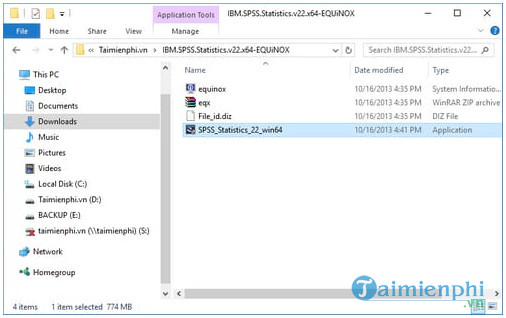
Sau khi phần mềm tự động giải nén, tiến hành các bước sau:
- Nhấn Next.
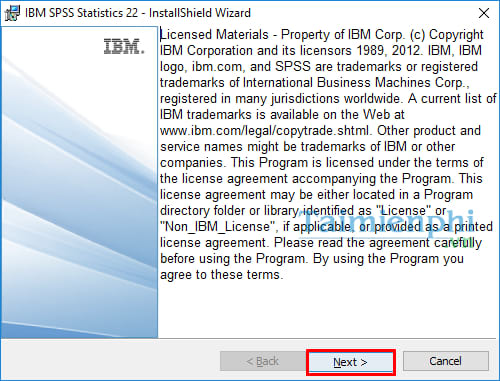
- Chọn Authorized user license và tiếp tục nhấn Next.
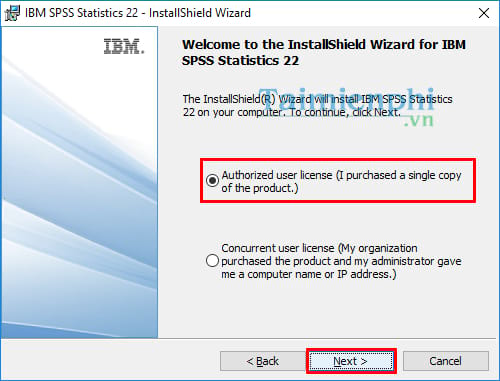
- Đồng ý với các điều khoản sử dụng và nhấn Next.
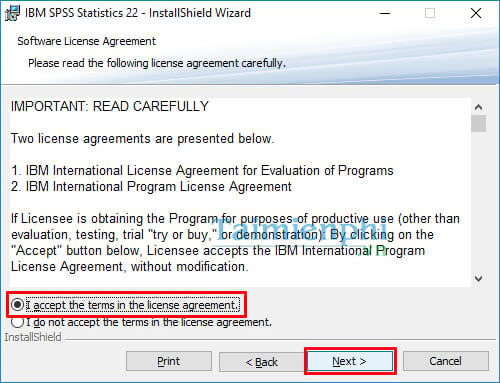
- Điền tên người dùng và đơn vị của bạn, rồi nhấn Next.
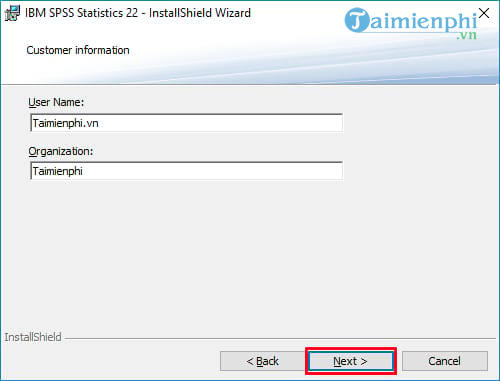
- Chọn ngôn ngữ (mặc định là tiếng Anh) và tiếp tục nhấn Next.
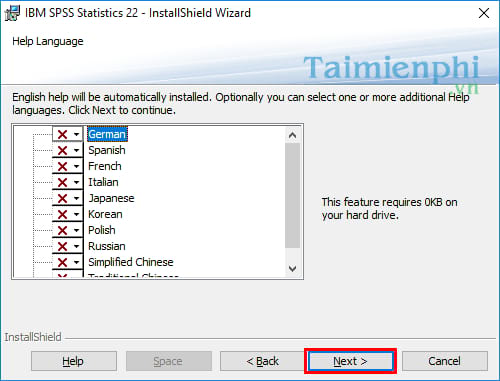
- Nhấn Next thêm hai lần nữa.
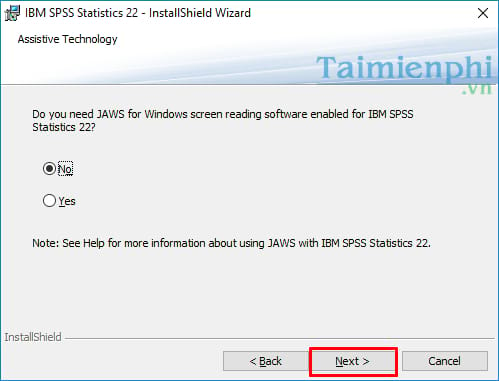
- Chọn I accept the terms in the license agreement và tiếp tục nhấn Next.
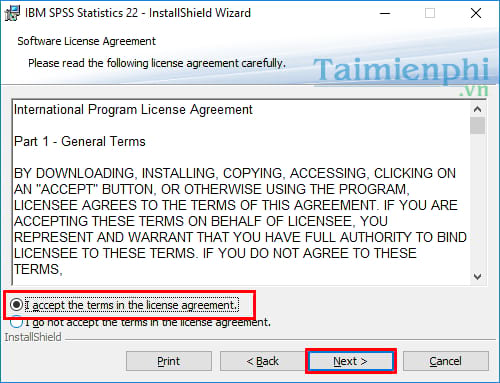
- Nhấn Next để chấp nhận lựa cài đặt phần mềm SPSS theo đường dẫn mặc định.
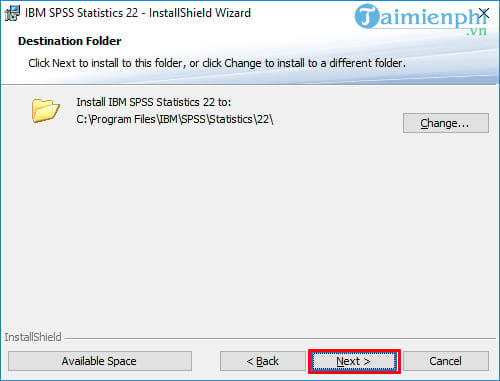
- Nhấn Install để bắt đầu quá trình cài đặt.
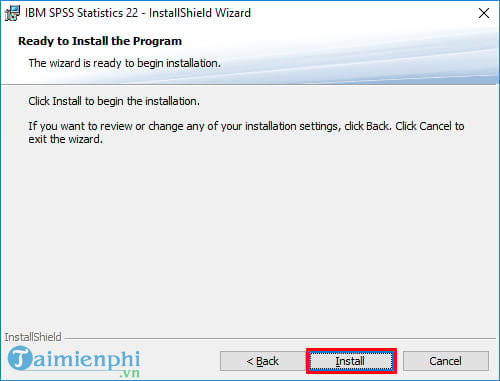
- Click OK để kết thúc tiến trình cài SPSS trên máy tính.
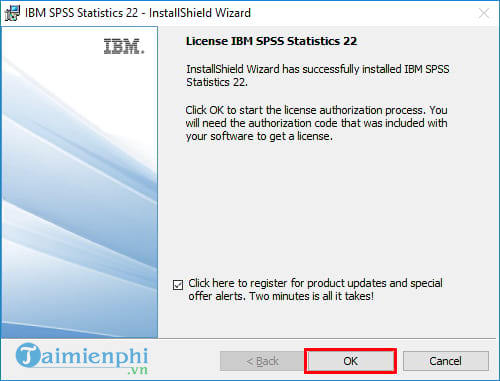
Bước 4: Kích hoạt bản quyền phần mềm
- Sau khi cài đặt xong, chọn License my product now và nhấn Next.
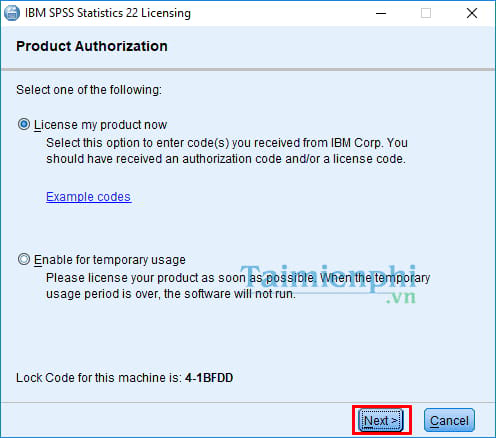
- Nhập key bản quyền và nhấn Next để hoàn tất quá trình kích hoạt.
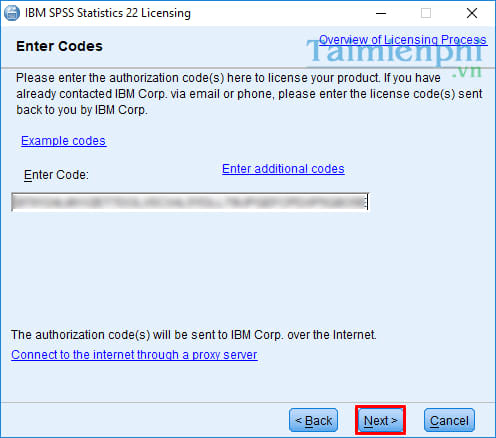
- Nhấn Finish để hoàn tất quá trình kích hoạt.
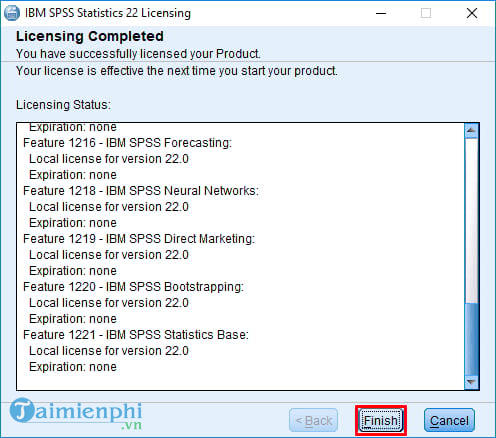
- Ấn Yes, khởi động lại máy tính sau khi cài đặt phần mềm
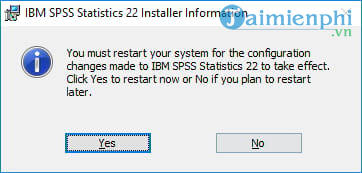
Bước 5: Sử dụng SPSS
Sau khi khởi động lại, bạn đã có thể mở phần mềm SPSS và bắt đầu sử dụng.
https://thuthuat.taimienphi.vn/huong-dan-cai-dat-spss-tren-may-tinh-26272n.aspx
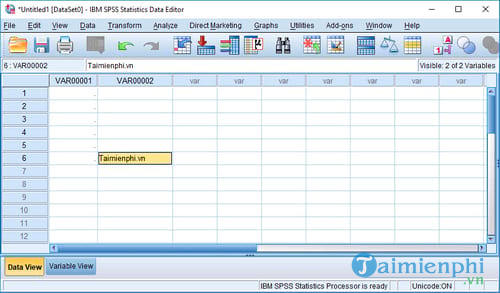
Dưới đây là hướng dẫn chi tiết về cách
cài đặt SPSS trên máy tính Macbook dành cho người dùng hệ điều hành MacOS. Bạn đọc có thể tham khảo để dễ dàng cài đặt và sử dụng phần mềm cho các công việc phân tích thống kê của mình.
Hy vọng rằng bài viết này sẽ giúp bạn dễ dàng cài đặt SPSS trên máy tính và hỗ trợ tốt trong quá trình phân tích, thống kê dữ liệu. Nếu bạn mới làm quen với phần mềm SPSS, hãy tham khảo thêm cách
nhập dữ liệu từ Excel vào SPSS trong bài viết hướng dẫn chi tiết mà chúng tôi đã chia sẻ trước đó. Chúc bạn thành công